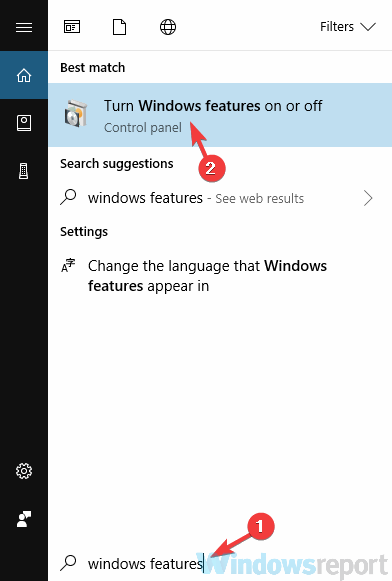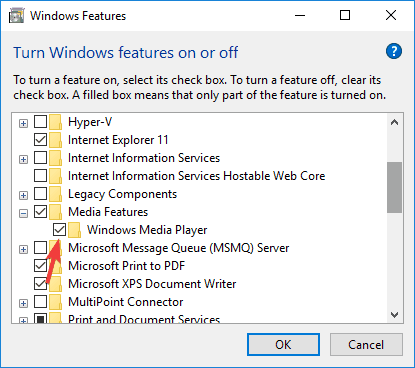Windows Media Player jest domyślnym odtwarzaczem multimediów w systemie Windows, jednak wielu użytkowników zgłosiło, że Windows Media Player nie wyświetla tylko dźwięku. Według użytkowników mogą oni słyszeć tylko dźwięk, a dziś pokażemy, jak rozwiązać ten problem.
Co mogę zrobić, jeśli Windows Media Player nie wyświetla tylko dźwięku wideo?
- Włącz okno Teraz odtwarzane
- Ponownie zainstaluj program Windows Media Player
- Użyj odtwarzacza multimedialnego innej firmy
1. Włącz okno Teraz odtwarzane
Czasami program Windows Media Player nie wyświetla tylko dźwięku, jeśli okno Teraz odtwarzane jest ukryte. Możesz to jednak łatwo naprawić.
W prawym dolnym rogu odtwarzacza multimedialnego znajduje się opcja Przełącz na teraz odtwarzane. Odtwarzając wideo i klikając tę opcję, otworzy się okno Teraz odtwarzane.
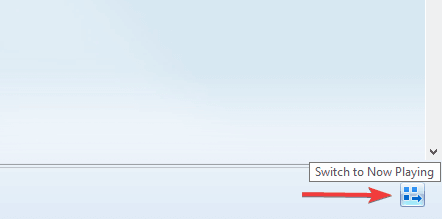
Jeśli po wykonaniu tej czynności problem nadal występuje, konieczne będzie uruchomienie narzędzia do rozwiązywania problemów z programem Windows Media Player w celu rozwiązania tego problemu.
2. Zainstaluj ponownie program Windows Media Player
Jeśli program Windows Media Player nie wyświetla tylko dźwięku, może to oznaczać usterkę w aplikacji. Kilku użytkowników zgłosiło, że naprawili problem, instalując ponownie program Windows Media Player. Aby to zrobić, wystarczy wykonać następujące kroki:
- Aby odinstalować program Windows Media Player, wpisz tekst w polu wyszukiwania cechy okien. Wybierz Włącz lub wyłącz funkcje systemu Windows.

- Przewiń do Funkcje multimedialne i usuń zaznaczenie obok Windows Media Player.

- Kliknij dobrze i uruchom ponownie komputer.
Po ponownym uruchomieniu komputera musisz ponownie zainstalować program Windows Media Player.
- otwarty Cechy okien okno, jak pokazaliśmy powyżej.
- Przewiń do Funkcje mediów i zaznacz Windows Media Player.
- Kliknij dobrze aby zapisać zmiany i ponownie uruchomić komputer.
Po wykonaniu tej czynności program Windows Media Player powinien być ponownie zainstalowany i gotowy do użycia.
3. Użyj odtwarzacza multimedialnego innej firmy
Jeśli nadal masz problemy z programem Windows Media Player, być może dobrym pomysłem byłoby przejście na inny odtwarzacz multimediów. PowerDVD Ultra 18 to niesamowity odtwarzacz multimedialny z szeroką gamą funkcji, więc możesz wypróbować go, jeśli nie możesz rozwiązać tego problemu.
- Pobierz tutaj PowerDVD 18 za darmo
Jeśli program Windows Media Player nie wyświetla tylko dźwięku na komputerze, wypróbuj wszystkie nasze rozwiązania i daj nam znać, jeśli którekolwiek z naszych rozwiązań pomogło rozwiązać ten problem.